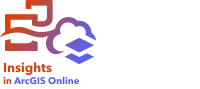
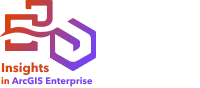
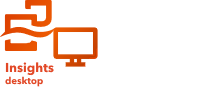
Les cartes groupées permettent de représenter rapidement la distribution de vos données. Les entités contenues dans chaque groupe sont synthétisées à l’aide d’un type de statistiques, tel que la somme ou la moyenne. Cette visualisation cartographique est utile avec les jeux de données comportant un nombre élevé de points ou des emplacements à forte densité de points.
Exemple
Un service municipal de gestion et de distribution de l’eau prépare une modernisation de grande envergure de son parc et de ses équipements automatisés. Cette initiative étalée sur trois ans devra concerner en priorité les secteurs où la demande est la plus forte. Un analyste peut afficher les demandes de service à l’aide de groupes afin de déterminer rapidement les zones enregistrant le plus grand nombre de demandes ou de pertes d'eau.
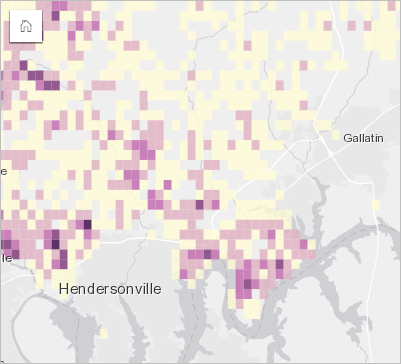
Dans la carte ci-dessus, les zones en violet foncé recensent le plus grand nombre de demandes de service, tandis que les zones en jaune clair sont celles où le nombre de demandes de services est le plus faible.
Créer une carte groupée
Pour créer une carte groupée, procédez comme suit :
- Faites glisser un jeu de données ponctuelles vers la page et déposez-le dans la zone de déplacement Map (Carte).
Remarque :
Vous pouvez également créer une carte en sélectionnant un champ et cliquer sur Map (Carte) au-dessus de la fenêtre de données.
- Développez la légende pour faire apparaître la fenêtre Layer options (Options de la couche).
- Accédez à l’onglet Symbology (Symbologie)
 .
. - Définissez Symbol type (Type de symbole) sur Bins (Groupes).
Remarques sur l’utilisation
La fenêtre Layer options (Options de couche) est accessible en cliquant sur la flèche en regard du nom de la couche et inclut les options de configuration suivantes :
- Utilisez l’onglet Legend (Légende)
 pour visualiser les valeurs de classification et les totaux pour chaque classe, ainsi que pour faire des sélections sur la base des classes.
pour visualiser les valeurs de classification et les totaux pour chaque classe, ainsi que pour faire des sélections sur la base des classes. - Utilisez l’onglet Symbology (Symbologie)
 pour effectuer les opérations suivantes :
pour effectuer les opérations suivantes :- Changer le champ et la statistique affichés sur la carte ou passer à un autre type de carte.
- Définir la taille des groupes en ajustant la valeur Resolution (Résolution). La résolution par défaut est de 50.
- Spécifiez le paramètre Transition value (Valeur de transition). Si le nombre d’entités ponctuelles dans l’étendue de la carte est inférieur à la valeur de transition, la carte affiche les entités ponctuelles. Si le nombre de points dans l’étendue de la carte est supérieur ou égal à la valeur de transition, la carte est stylisée avec des groupes. Transition value (Valeur de transition) a pour valeur par défaut 2 000.
- Utilisez l’onglet Annotation
 pour configurer les fenêtres contextuelles de la carte pour la couche.
pour configurer les fenêtres contextuelles de la carte pour la couche. - Utilisez l’onglet Appearance (Apparence)
 pour réaliser les opérations suivantes :
pour réaliser les opérations suivantes :- Symbols (Symboles) : modifiez les propriétés de style de symbole, telles que la palette de couleurs, l’épaisseur et la couleur du contour, ainsi que la transparence de la couche.
- Layer effects (Effets de couche) : activez les effets de néon ou d’ombre portée.
- Utilisez l’onglet Attributes (Attributs)
 pour afficher les détails des entités sélectionnées sur la carte.
pour afficher les détails des entités sélectionnées sur la carte.
Utilisez le bouton Card filter (Filtre des fiches)  pour supprimer les données indésirables de votre fiche. Les filtres peuvent être appliqués à tous les champs chaîne, numérique, taux/ratio et date/heure. Un filtre de fiche n'affecte pas les autres fiches utilisant le même jeu de données.
pour supprimer les données indésirables de votre fiche. Les filtres peuvent être appliqués à tous les champs chaîne, numérique, taux/ratio et date/heure. Un filtre de fiche n'affecte pas les autres fiches utilisant le même jeu de données.
Utilisez le bouton Selection tools (Outils de sélection)  pour sélectionner des entités sur la carte à l’aide des outils Sélection unique, Sélectionner le cadre et Lasso, Zoom sur la sélection ou Inverser la sélection.
pour sélectionner des entités sur la carte à l’aide des outils Sélection unique, Sélectionner le cadre et Lasso, Zoom sur la sélection ou Inverser la sélection.
Utilisez le bouton Zoom tools (Outils de zoom)  pour effectuer un zoom avant ou arrière sur la carte, effectuer un zoom sur une sélection, définir l’étendue par défaut de la carte, effectuer un zoom sur une couche ou verrouiller la navigation sur la carte.
pour effectuer un zoom avant ou arrière sur la carte, effectuer un zoom sur une sélection, définir l’étendue par défaut de la carte, effectuer un zoom sur une couche ou verrouiller la navigation sur la carte.
Utilisez le bouton Visualization type (Type de visualisation)  pour passer directement d’une carte groupée à d’autres visualisations, comme une table de référence, un diagramme à barres ou un diagramme linéaire.
pour passer directement d’une carte groupée à d’autres visualisations, comme une table de référence, un diagramme à barres ou un diagramme linéaire.
Utilisez le bouton Sync extents (Synchroniser l’étendue)  pour lier l’étendue de toutes les cartes sur la page de sorte qu’elles soient zoomées et déplacées simultanément.
pour lier l’étendue de toutes les cartes sur la page de sorte qu’elles soient zoomées et déplacées simultanément.
Utilisez le bouton Maximize (Agrandir)  pour agrandir la fiche. Les autres fiches sur la page sont réduites à la taille de miniatures. Vous pouvez rétablir la taille précédente de la fiche à l’aide du bouton Restore down (Restaurer)
pour agrandir la fiche. Les autres fiches sur la page sont réduites à la taille de miniatures. Vous pouvez rétablir la taille précédente de la fiche à l’aide du bouton Restore down (Restaurer)  .
.
Utilisez le bouton Enable cross filters (Activer les filtres croisés)  pour autoriser la création de filtres sur la fiche en effectuant des sélections sur d’autres fiches. Les filtres croisés peuvent être supprimés à l’aide du bouton Disable cross filters (Désactiver les filtres croisés)
pour autoriser la création de filtres sur la fiche en effectuant des sélections sur d’autres fiches. Les filtres croisés peuvent être supprimés à l’aide du bouton Disable cross filters (Désactiver les filtres croisés)  .
.
Cliquez sur le bouton Flip card (Retourner la fiche)  pour visualiser le verso de la fiche. L’onglet Card info (Informations de la fiche)
pour visualiser le verso de la fiche. L’onglet Card info (Informations de la fiche)  inclut le total des entités et une zone de texte réservée à la description de la fiche.
inclut le total des entités et une zone de texte réservée à la description de la fiche.
Utilisez le bouton Card options (Options de la fiche)  pour accéder aux options de menu suivantes :
pour accéder aux options de menu suivantes :
- Bouton Appearance (Apparence)
 : changez la couleur d’arrière-plan, la couleur de premier plan et la rotation de la carte, ajoutez ou supprimez les couches de fond de carte ainsi que la flèche d’orientation vers le nord.
: changez la couleur d’arrière-plan, la couleur de premier plan et la rotation de la carte, ajoutez ou supprimez les couches de fond de carte ainsi que la flèche d’orientation vers le nord. - Bouton Order (Ordre)
 : déplacez la fiche vers l’avant ou placez-la derrière d’autres fiches sur la page.
: déplacez la fiche vers l’avant ou placez-la derrière d’autres fiches sur la page. - Bouton Delete (Supprimer)
 : supprimez la fiche de la page. Si vous n’aviez pas l’intention de supprimer la fiche, vous pouvez la récupérer en cliquant sur le bouton Undo (Annuler)
: supprimez la fiche de la page. Si vous n’aviez pas l’intention de supprimer la fiche, vous pouvez la récupérer en cliquant sur le bouton Undo (Annuler)  .
.
Limitations
Les cartes groupées ne sont pas disponibles pour certaines couches d’entités distantes. Si une couche d’entités distante ne prend pas en charge les cartes groupées, vous pouvez copier la couche dans votre classeur et créer une carte groupée à l’aide de la copie.
Les outils de zoom et de sélection ne sont pas disponibles pour les cartes groupées comportant plus de 100 000 entités dans les rapports publiés.
Ressources
Utilisez les ressources suivantes pour en savoir plus sur les cartes :
Vous avez un commentaire à formuler concernant cette rubrique ?